¿Y si te decimos que uno de los tipos de archivos más seguros en tu computadora sigue siendo susceptible al malware? ¿Quiere eso decir que un PDF puede tener un virus? Sí, así es. Un PDF supuestamente es un tipo de archivo más seguro que un documento de Word o Pages. Bloquea el documento para que otros no puedan editarlo. Y es usado ampliamente en los negocios, la educación y en él área personal. Pero eso es precisamente lo que hace que los archivos PDF sean uno de los objetivos principales de los hackers.
En este artículo te vamos a explicar cómo puedes infectarte con un virus desde un PDF y te mostraremos qué debes hacer si tu Mac ya está infectado.
¿Cómo puede un archivo PDF contener un virus?
Como hemos dicho antes, los PDF son objetivos principales para incluir un virus. Es el tipo de archivo más compartido por correo electrónico. Y aunque los PDF están bloqueados por defecto, siendo casi imposible editarlos, muchos suelen tener campos dinámicos para el relleno de formularios o firmas incrustadas. Y justamente estas funciones dinámicas y multimedia son las que pueden ser explotadas para incluir malware y otras vulnerabilidades.
Es más, los archivos PDF pueden contener JavaScript, y este también es uno de los principales canales de distribución del código malicioso. Si un archivo PDF puede ejecutar comandos del sistema o contiene multimedia, el virus suele esconderse justo ahí.
Por último, si usas una app de terceros para abrir los PDF, puedes estar expuesto a ciertos riesgos. La cosa es que Adobe ha desactivado la posibilidad de ejecutar comandos del sistema en las versiones más recientes de Acrobat Reader. Por ello, si utilizas una versión antigua de esta app o alguna otra app de terceros para los PDF, probablemente no estés del todo protegido.
Cómo comprobar si un PDF tiene virus
La mejor forma de proteger tu Mac contra los virus en los PDF es descargar y abrir los archivos PDF solo de fuentes de confianza. Pero en la realidad es difícil de hacer. Por lo tanto, si tienes que abrir un PDF de alguien que no conoces o confías, es mejor escanear el archivo en busca de malware.
Muchos proveedores de correo electrónico — como Gmail — escanean todos los archivos adjuntos en los emails y te avisan en caso de detectar algo malicioso en tu bandeja de entrada. Y si tienes un proveedor de correo electrónico que no cuenta con esta protección, hay muchas apps de limpieza que te pueden ayudar con esto. Más abajo te mostramos nuestra app favorita.
Haz un escaneo con CleanMyMac
CleanMyMac es una app certificada por Apple y diseñada específicamente para optimizar el rendimiento de tu ordenador. También cuenta con un módulo antimalware, el cual puede escanear todos los archivos de tu unidad de almacenamiento y te permite eliminar rápidamente cualquier infección que encuentre.
Puedes descargar CleanMyMac gratis para probarlo y ver lo fácil que es de usar. Una vez que lo tengas instalado en el Mac, solo tienes que seguir estos pasos:
- Abre CleanMyMac.
- En la barra lateral, haz clic en Eliminación de malware.
- Luego, haz clic en Analizar.
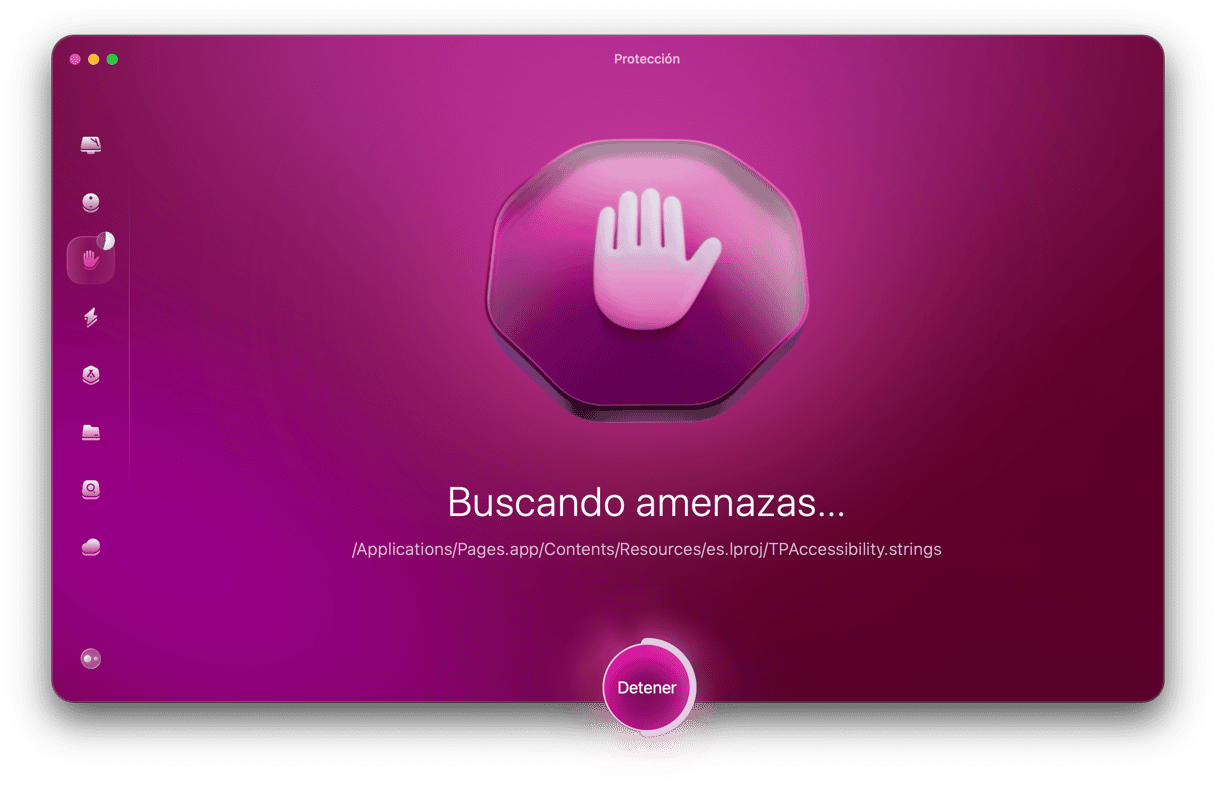
Y eso es lo único que tienes que hacer. CleanMyMac hará el resto. Te informará en caso de encontrar algo que hace falta eliminar o, de lo contrario, te dirá que el ordenador está libre de problemas. Si no encuentra nada en el archivo PDF escaneado, puedes abrirlo con seguridad.
Consejos para proteger el Mac de un virus PDF
Ya sabes que hay que tener cuidado con los archivos que descargas de Internet. Pero aquí tienes varios consejos extra para ayudar a proteger tu Mac de archivos PDF infectados:
Deshabilita Javascript en tu lector de PDF
Al deshabilitar JavaScript previenes la ejecución de cualquier código malicioso dentro del documento al momento de abrirlo.
También hay buenas noticias. Si usas Vista previa para obtener una vista previa de los archivos PDF, está de suerte. Vista previa no es compatible con Javascript. Para ejecutar el Javascript en un PDF, hay que abrirlo en un navegador.
Pero si usas Adobe Reader o Acrobat, hay algo que puedes hacer. No te preocupes, es muy fácil siguiendo estos pasos:
- Abre Adobe Acrobat Reader.
- En la barra de herramientas superior, haz clic en Adobe Acrobat > Preferencias.
- En la barra lateral ve a JavaScript.
- Desmarca la casilla que dice Activar JavaScript para Acrobat.

Abre los documentos en tu navegador antes de descargarlos
Si tienes la posibilidad de obtener una vista previa de los documentos en el navegador, puedes ahorrarte la molestia de descargarlos y guardarlos en tu Mac. Por lo tanto, si el archivo está infectado, no podrá propagar la infección a otros archivos de tu ordenador. El navegador mantendrá todo localizado. Además, tendrás menos desorden en tu Mac.
Otra buena noticia es que incluso si descargas un PDF infectado, eso no quiere decir que este se vaya a propagar instantáneamente por tu ordenador. La mayor parte del malware está diseñado para beneficiarse de las vulnerabilidades de programas específicos. Y si mantienes todas tus apps actualizadas, no tendrás que preocuparte en caso de descargar un PDF con virus de manera accidental.
¿Cómo descargar archivos PDF de Internet de forma segura?
Descargar un PDF gratuito de Internet no es muy diferente que descargar cualquier otro tipo de archivo. Si no confías en la fuente del archivo, es mejor no descargarlo.
Además, aquí tienes las mejores reglas en estos casos:
- Si has recibido un PDF por correo electrónico, pregúntate si estabas esperando a que te llegue y revisa el texto dentro del correo. Si confías en el remitente, puedes descargar el archivo.
- Si está a punto de descargar un archivo de un sitio web, asegúrese de que el sitio sea de confianza. Verifica la dirección exacta del sitio y asegúrate de que use HTTPS.
- Para los ebooks, descárgalos de las bibliotecas de universidades o bibliotecas acreditadas.
De lo contrario, es mejor que escanees el archivo en busca de infecciones.
Entonces, ¿pueden los archivos PDF tener virus? Sí, pero espero que con la ayuda de este artículo sepas que hacer cuando descargues uno infectado. Y, lo que es más importante, cómo evitar que tu Mac se infecte en primer lugar.






